Anche se puoi fare tutto il possibile per prenderti cura del tuo computer, arriverà il momento in cui dovrai ricorrere a tecniche di risoluzione dei problemi. Una tecnica a cui gli utenti si rivolgono è chiamata avvio pulito.
Ci sono alcuni aspetti negativi nell'eseguire un avvio pulito, ma potrebbe valerne la pena. Dopotutto, potrebbe essere la tecnica di risoluzione dei problemi che potrebbe far uscire il tuo computer dal problema in cui si trova attualmente.
Che cos'è un avvio pulito di Windows?
Un avvio pulito di Windows si verifica quando il computer utilizza solo i servizi e i file essenziali necessari per l'avvio. Ciò significa che le sue funzionalità comuni progettate potrebbero non funzionare. Clean Boot fa questo in modo che l'amministratore di sistema possa individuare qual è il problema.
Una volta che la tecnica di risoluzione dei problemi è in grado di individuare il problema, sarai finalmente in grado di avviare normalmente il tuo computer Windows. Ciò significa non dover più guardare un design noioso e noioso. Un avvio pulito può tornare utile quando hai anche problemi con l'installazione di un aggiornamento.
Come eseguire un avvio pulito di Windows
Per eseguire questa tecnica, dovrai accedere come amministratore. Se disponi già di quel tipo di accesso, fai clic con il pulsante destro del mouse sul pulsante Start di Windows e seleziona Cerca.
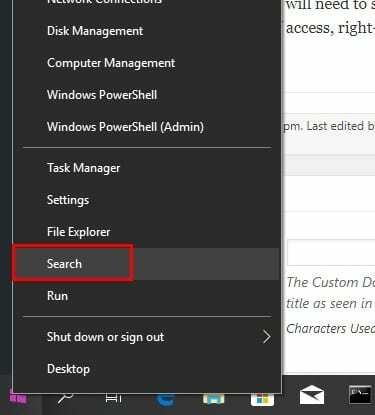
Nell'opzione di ricerca, digita msconfig e fai clic sull'opzione Configurazione di sistema. Quando viene visualizzata la nuova finestra, fai clic sulla scheda Servizi. Nell'angolo in basso a sinistra, vedrai l'opzione Nascondi tutti i servizi Microsoft, fai clic su di essa seguito dal pulsante Disabilita tutto. Non fare ancora clic su OK,
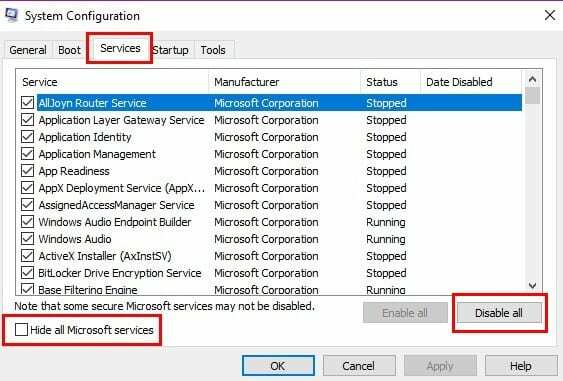
Ora, fai clic sulla scheda Avvio e scegli l'opzione Apri Task Manager. Sarà l'unica opzione nella scatola ed è blu. Ora dovresti guardare il Task Manager con tutti i programmi che si avvieranno quando accendi il computer. Fai clic sul programma che ritieni ti stia dando tutti quei problemi e fai clic sul pulsante Disabilita in basso a destra.
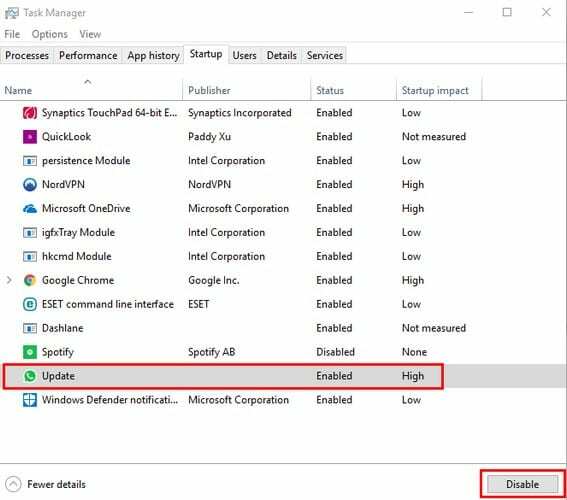
Dovrai ripetere questi passaggi per tutti i programmi che ritieni stiano causando i tuoi problemi. Dopo aver disabilitato tutti i programmi, fare clic sulla X per chiudere la finestra Task Manager e fare clic su OK nella finestra Configurazione del sistema.
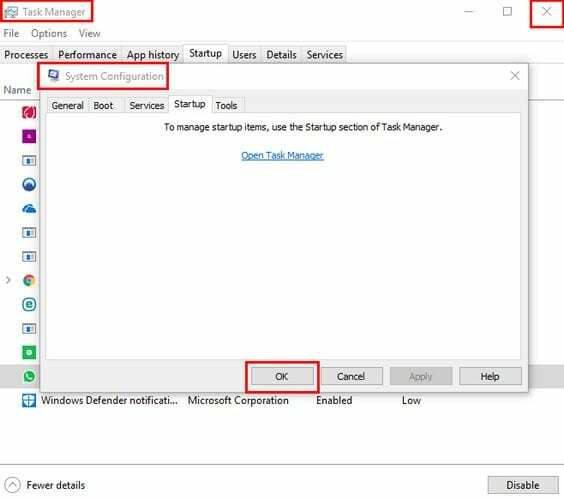
Riavvia il computer e, quando si riavvia, verranno eseguiti solo i programmi essenziali. Prova a eseguire il programma o installa l'aggiornamento che ritieni responsabile. Se hai ancora problemi anche se hai avviato il programma in Clean Boot, significa che non è un problema software.
Se vedi che in Clean Boot tutto funziona senza intoppi, ciò conferma che hai a che fare con un problema software. Torna alla finestra Servizi e deseleziona l'opzione Nascondi tutti i servizi Microsoft. Quando l'opzione riappare, deseleziona solo la metà superiore delle opzioni Microsoft. Riavvia il computer e verifica se il problema persiste.
Se lo fa, ora deseleziona la metà inferiore dei servizi Microsoft. Se il problema dovesse scomparire, allora saprai che il problema si trova nella metà inferiore dei servizi Microsoft.
Come riportare il tuo computer alla normalità
Dal momento che non rimarrai in Clean Boot per sempre, è ora di tirartene fuori. Fare clic con il pulsante destro del mouse sul menu Start di Windows e quindi fare clic sull'opzione Cerca. Ancora una volta digita msconfig e premi Invio. Vai alla scheda Servizi e fai clic sulla casella di controllo Nascondi tutti i servizi Microsoft e scegli la funzione Abilita tutto.
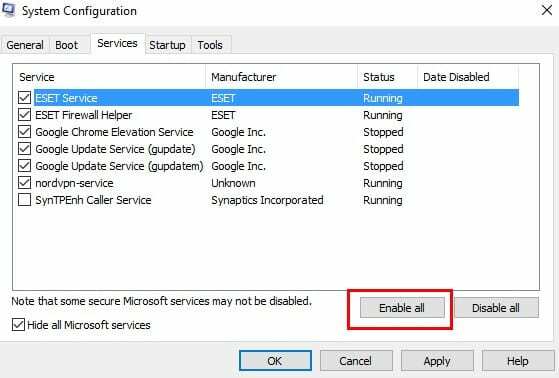
Seleziona la casella del programma che ti dà problemi e quindi fai clic sulla scheda Avvio. Fare clic su Apri Task Manager e fare clic su un programma di avvio (ripeti questo processo per ogni programma di avvio).
Chiudere il Task Manager e quindi fare clic su OK per chiudere la finestra Configurazione di sistema. Fai clic sul pulsante Riavvia e sei a posto.
Conclusione
Alcune soluzioni sono più facili di altre, ma se vuoi che il problema scompaia, non hai altra scelta che farlo. Si spera che non dovrai mai più affrontare questo problema o almeno per un po 'di tempo.